[导读]:今天微盟网 VM7 小编为你带来U盘启动工具使用 云骑士U盘启动制作工具是一款新的支持目前主流主板和U盘的u盘启动盘制作软件,使用它制作u盘启动简单方便,下面提高云骑士...
今天微盟网 VM7 小编为你带来U盘启动工具使用
云骑士U盘启动制作工具是一款新的支持目前主流主板和U盘的u盘启动盘制作软件,使用它制作u盘启动简单方便,下面提高云骑士U盘启动制作工具使用方法操作步骤。
01首先下载云骑士U盘启动制作工具。
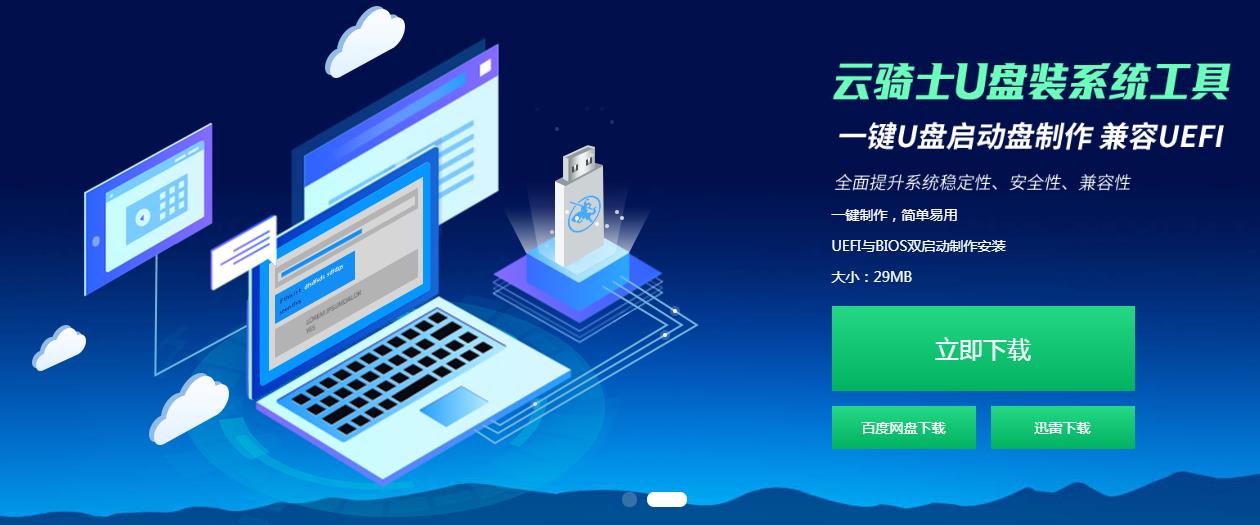
02打开云骑士装机大师,插入U盘并点击右上角的启动U盘按钮。
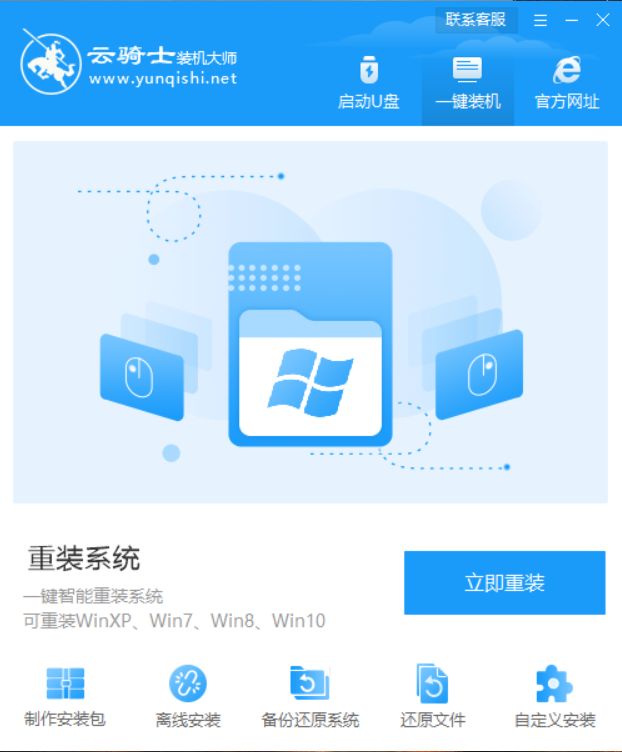
03软件会自动检测U盘的型号,之后点击制作U盘启动盘。
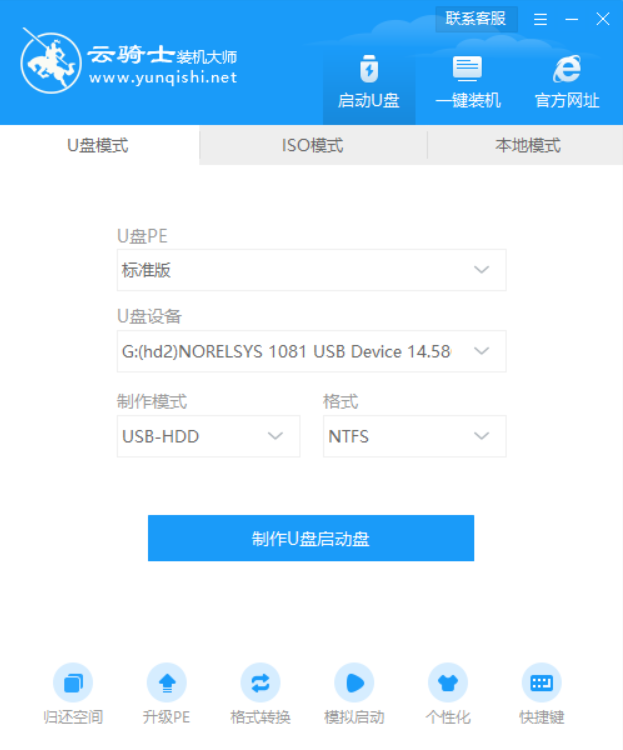
04选择想要装的系统,这里选64位win7系统为例,点击开始制作。
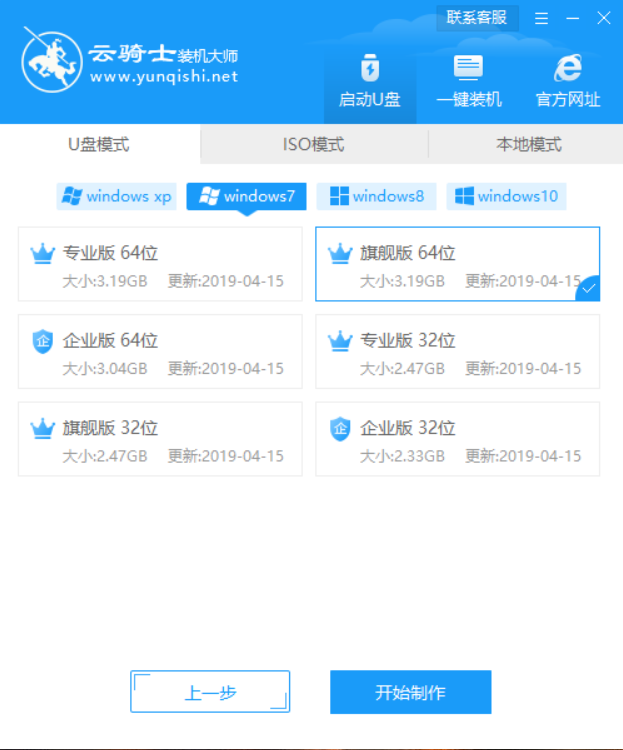
05接着会弹出一个提示框,点击确定。
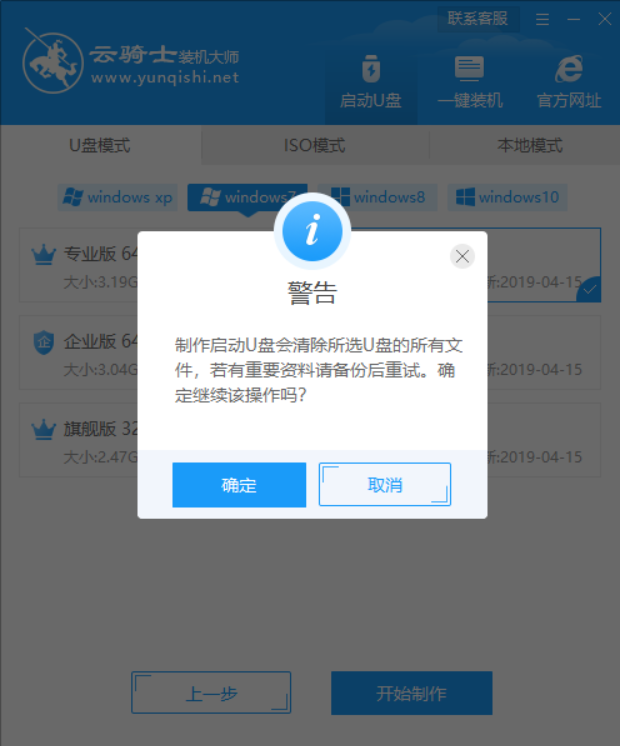
06接下来会下载U盘PE系统和镜像,这里需要耐心等待一会。
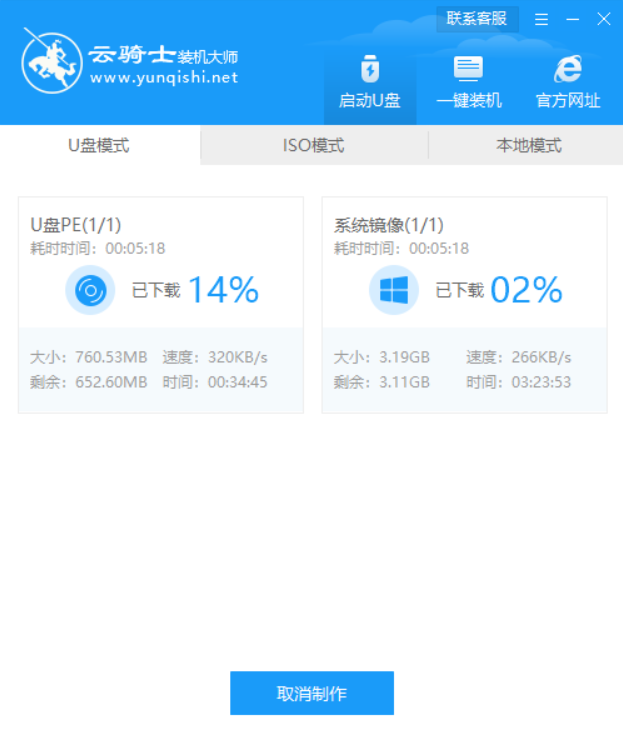
07制作完成后弹出制作成功提示窗口,接下来记住U盘启动快捷键,记得先不要拔出U盘,重启电脑。启动时长按U盘启动快捷键进入U盘启动界面。
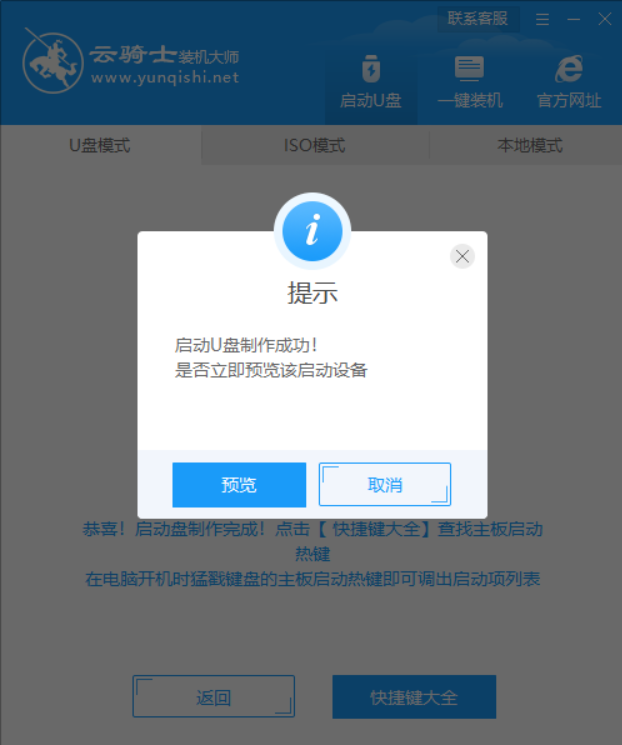
08如果遇到有显示Please select boot device选择界面,则选择UEFI的USB启动项进入系统引导选项界面,选择windows 10 PE进入系统。
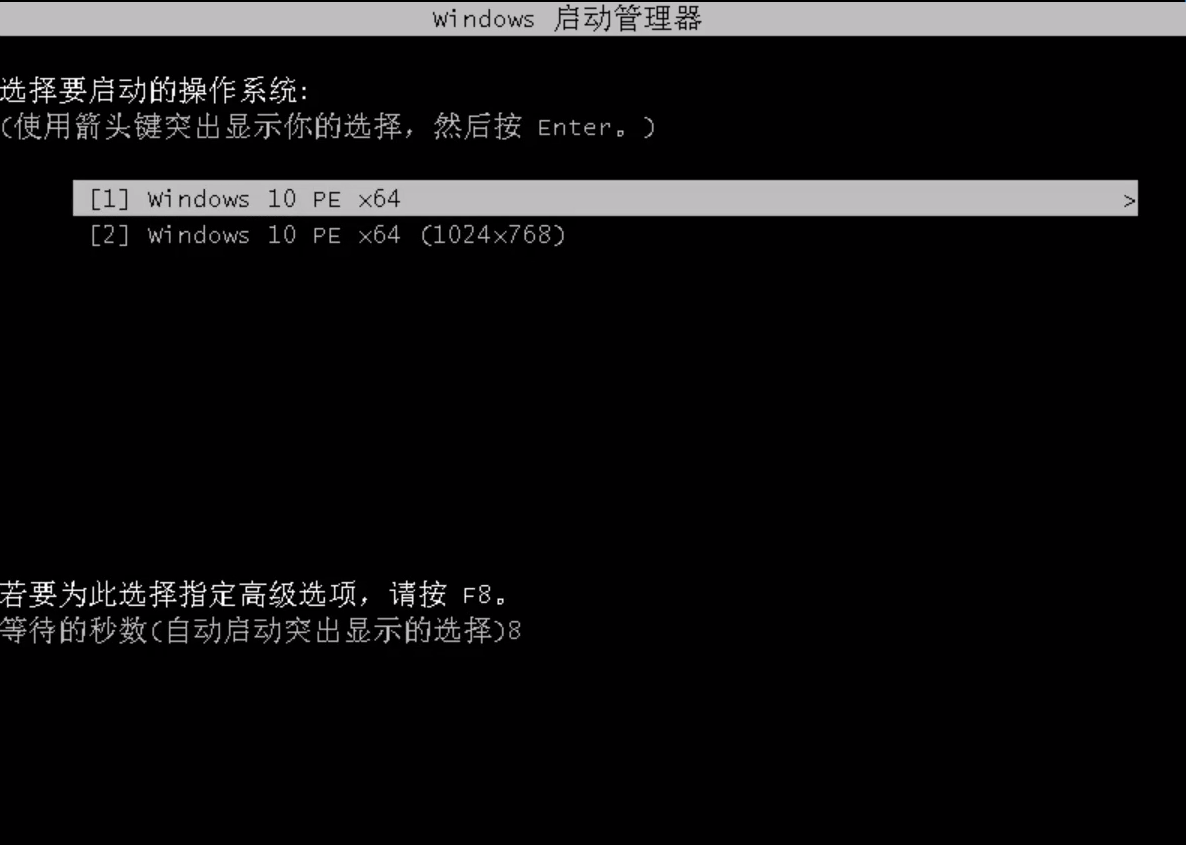
09进入系统后云骑士软件会自动搜索系统镜像打开,选择win7系统镜像后点击安装。
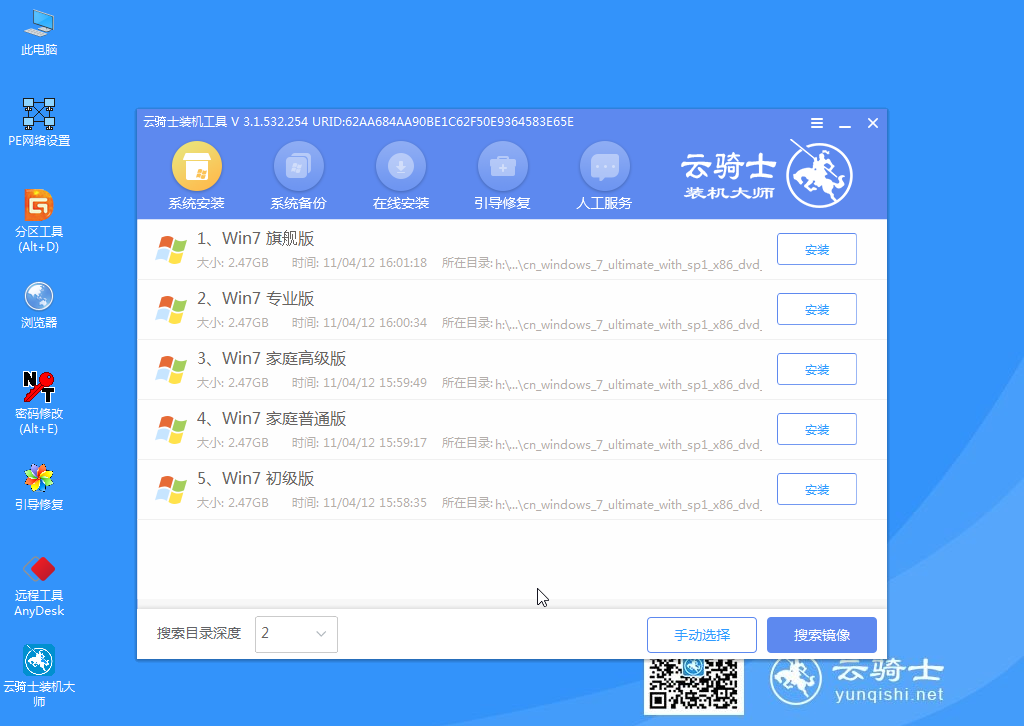
10点击开始安装。
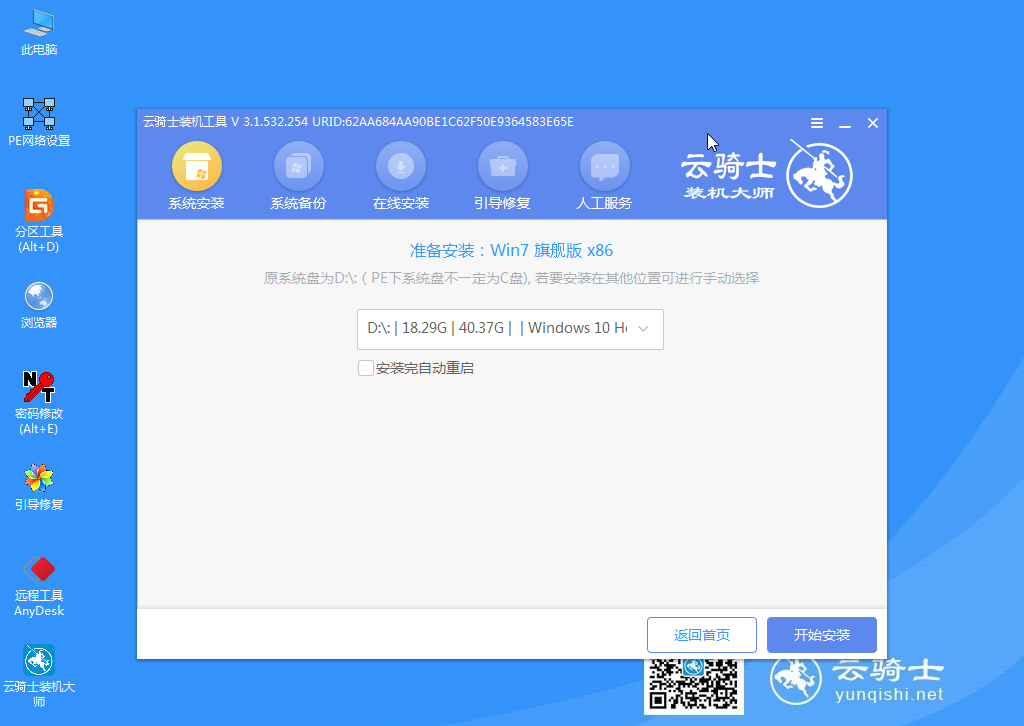
11这里稍作等待,软件自动安装系统。
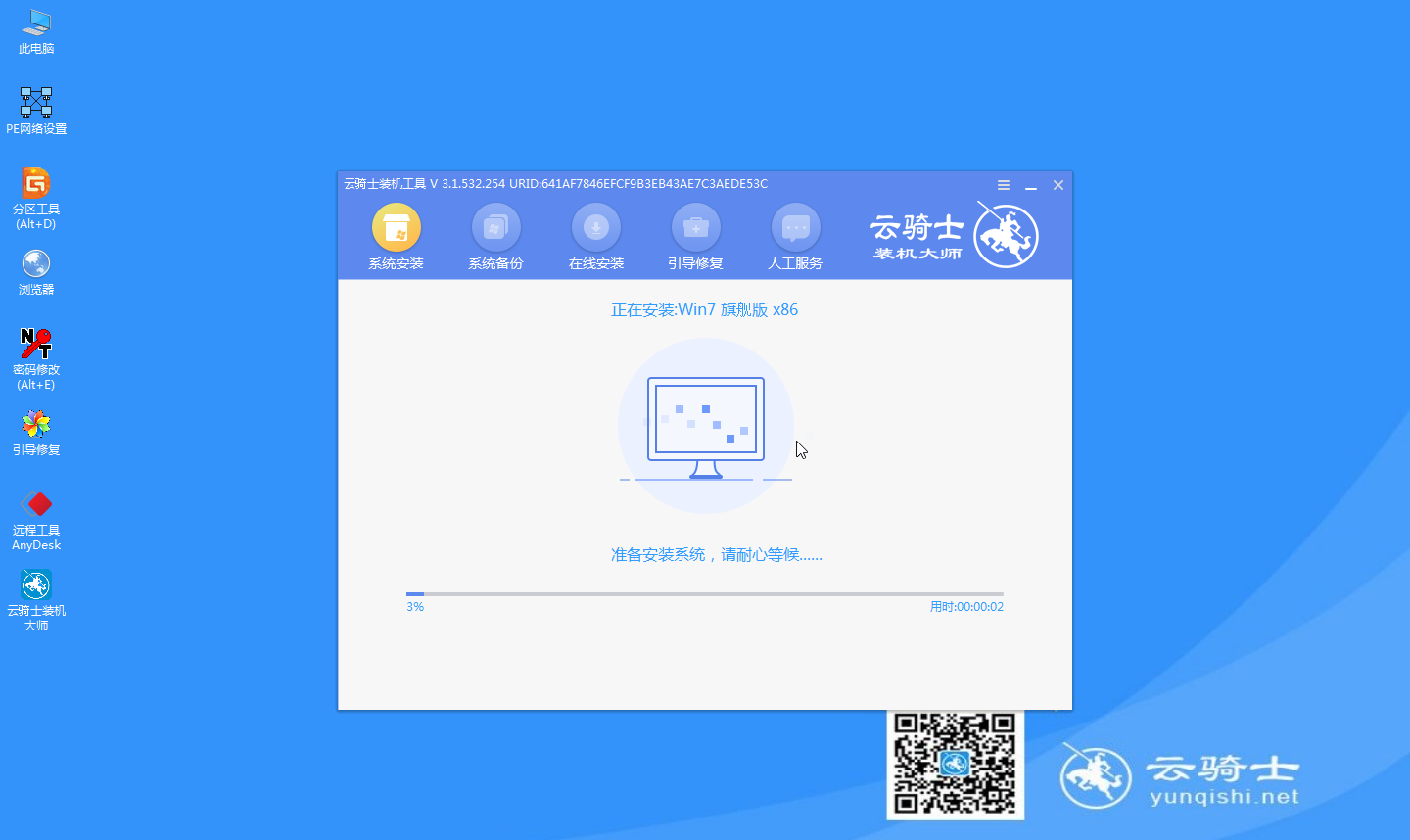
12安装完成之后点击立即重启并拔出U盘。

13之后无需操作等待系统自动安装,进入桌面即可完成系统重装。

完
本文来自投稿,不代表微盟圈立场,如若转载,请注明出处:https://www.vm7.com/a/jc/121031.html

